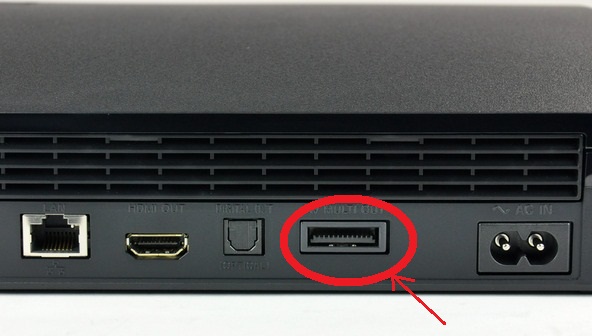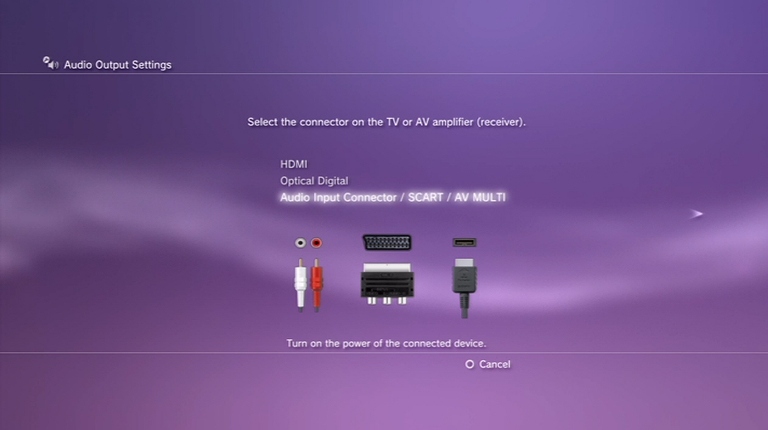Видеоигры сегодня очень популярны не только среди детей, но и среди взрослых. Это связано с тем, что прогресс не стоит на месте, и новые технологии позволяют играть уже не в примитивные игры, как это было еще лет двадцать назад, а в довольно мощные и интересные. Тем более что для этого уже не обязательно быть привязанным к громоздкому домашнему компьютеру, через который не так-то просто управлять персонажем в энергичных сюжетах.
Консоль и телевизор
Если вы решились приобрести Play Station 3 или уже приобрели, то столкнетесь с вопросом подключения сего девайса к устройству вывода изображения. Идеальным решением данной задачи будет подключение к широкоформатному телевизору, который имеет большую диагональ. Ведь современные технологии поддерживают различные способы подключения и позволяют выводить отменное изображение с этой игровой консоли.
Монитор приходит на помощь
Но как быть тем людям, у которых пока нет возможности приобрести плазменную панель или LCD? Решение очевидно. Компьютер, как правило, есть у всех. Поэтому можно задействовать его монитор. И вот уже на этом этапе возникает вопрос, как подключить PS3 к монитору? Об этом я и хочу сейчас вам рассказать, чтобы те, кто не имеет современных телевизоров, не отказывали себе в удовольствии окунуться в мир замечательных игр этой компании.
HDMI в современных устройствах
Сразу скажу, что можно подключить PS3 к монитору. У данной консоли стандартным выходом видеосигнала является разъем HDMI. Соответствующий кабель в состоянии передавать звук одновременно с изображением, и он поставляется в комплекте с игровой приставкой. Как вы понимаете, это очень удобно. В современных мониторах есть порты HDMI. Если вы обладатель такого устройства, то теперь знаете, как подключить PS3 к монитору, а именно, один конец шнура вставляете в порт дисплея, а второй – в разъем игровой консоли.
В случае если вы еще не знаете, есть ли такое гнездо в вашем мониторе, давайте это выясним прямо сейчас. Поверните его так, чтобы вы могли видеть заднюю стенку, ведь именно на ней, как правило, находятся все порты и разъемы. Вот среди них и должен находиться интересующий нас разъем, имеющий отметку HDMI, в который необходимо вставить кабель, идущий от консоли. Сделайте это действие, после чего включайте в сеть монитор, а также PS3. Подключение к монитору прошло успешно, если на нем вы увидите фирменный загрузочный экран.
Компьютер отдельно, консоль отдельно
Стоит вас предостеречь от одновременного подключения компьютера и консоли, поскольку подавляющее количество дисплеев запрограммированы на автоматическое подключение к активному источнику сигнала, а это означает, что при отправке компьютером видеосигнала на монитор, будет отображаться рабочий стол Виндовс.
Также стоит отметить, что некоторые устройства вывода изображения оснащаются кнопкой, которая называется "Source". С ее помощью можно выбирать источник для вывода изображения самостоятельно. Если у вас так, тогда необходимо нажать на эту кнопку несколько раз до тех пор, пока на дисплее не появиться эмблема HDMI.
Теперь поговорим о том, как подключить PS3 к монитору, если у вас нет вышеописанного разъема. Каждый монитор оснащен гнездом белого цвета, в котором расположено большое количество отверстий для соответствующих контактов. Оно имеет название DVI. Вот с его помощью мы и будем соединять игровую консоль с монитором. Для этого необходимо приготовить программу, которая проверяет устройство вывода изображения на поддержку HDCP (протокол, отвечающий за защиту высокочеткостного видео, без которого вывод картинки с вашей приставки будет невозможен).
Продолжаем разбираться, как PS3 подключить к монитору. Скачайте софт, который называется "CyberLink BD & 3D Advisor" с официального сайта. Запускаем приложение и начинаем проверку Блю Рэй Диск. Обязательно обращаем свое внимание на строку снизу, которая называется "Video Connection Type". Посмотрите, что написано в столбце напротив нее. Если вы видите "No", это говорит о том, что вашим монитором не поддерживается HDCP. Если же вы видите "Yes", функция поддерживается, и от вас потребуется приобрести переходник для присоединения.
Идем на радиорынок или в аналогичный магазин, где приобретаем специальный переходник с HDMI на DVI-D. Также необходимо будет купить аудио-видео шнур для приставки с разъемами в виде тюльпанов (его концы окрашены в желтый, белый и красный цвета).
Далее необходимо подключить переходник к разъему DVI в мониторе, после чего вставить HDMI кабель в него же, а другой конец в игровую консоль. Теперь нужно воткнуть тюльпанные коннекторы в разъемы колонок с одной стороны, а с другой – в приставку. Аудиовывод с разрешением необходимо настроить в панели управления приставки.
Для тех, у кого отсутствует разъем HDMI, а также поддержка HDCP – выход только один. Нужно купить переходник VGA Box. В него с одной стороны вставляется HDMI шнур от игровой консоли, а с другой – разъемы от колонок и монитора. Теперь вы знаете, как подключить PS3 к монитору. Правда, у последнего описанного способа есть один недостаток – стоимость переходника, которая составляет около восьмидесяти долларов США.
Видеоигры сегодня очень популярны не только среди детей, но и среди взрослых. Это связано с тем, что прогресс не стоит на месте, и новые технологии позволяют играть уже не в примитивные игры, как это было еще лет двадцать назад, а в довольно мощные и интересные. Тем более что для этого уже не обязательно быть привязанным к громоздкому домашнему компьютеру, через который не так-то просто управлять персонажем в энергичных сюжетах.
Консоль и телевизор
Если вы решились приобрести Play Station 3 или уже приобрели, то столкнетесь с вопросом подключения сего девайса к устройству вывода изображения. Идеальным решением данной задачи будет подключение к широкоформатному телевизору, который имеет большую диагональ. Ведь современные технологии поддерживают различные способы подключения и позволяют выводить отменное изображение с этой игровой консоли.
Монитор приходит на помощь
Но как быть тем людям, у которых пока нет возможности приобрести плазменную панель или LCD? Решение очевидно. Компьютер, как правило, есть у всех. Поэтому можно задействовать его монитор. И вот уже на этом этапе возникает вопрос, как подключить PS3 к монитору? Об этом я и хочу сейчас вам рассказать, чтобы те, кто не имеет современных телевизоров, не отказывали себе в удовольствии окунуться в мир замечательных игр этой компании.
HDMI в современных устройствах
Сразу скажу, что можно подключить PS3 к монитору. У данной консоли стандартным выходом видеосигнала является разъем HDMI. Соответствующий кабель в состоянии передавать звук одновременно с изображением, и он поставляется в комплекте с игровой приставкой. Как вы понимаете, это очень удобно. В современных мониторах есть порты HDMI. Если вы обладатель такого устройства, то теперь знаете, как подключить PS3 к монитору, а именно, один конец шнура вставляете в порт дисплея, а второй – в разъем игровой консоли.
В случае если вы еще не знаете, есть ли такое гнездо в вашем мониторе, давайте это выясним прямо сейчас. Поверните его так, чтобы вы могли видеть заднюю стенку, ведь именно на ней, как правило, находятся все порты и разъемы. Вот среди них и должен находиться интересующий нас разъем, имеющий отметку HDMI, в который необходимо вставить кабель, идущий от консоли. Сделайте это действие, после чего включайте в сеть монитор, а также PS3. Подключение к монитору прошло успешно, если на нем вы увидите фирменный загрузочный экран.
Компьютер отдельно, консоль отдельно
Стоит вас предостеречь от одновременного подключения компьютера и консоли, поскольку подавляющее количество дисплеев запрограммированы на автоматическое подключение к активному источнику сигнала, а это означает, что при отправке компьютером видеосигнала на монитор, будет отображаться рабочий стол Виндовс.
Также стоит отметить, что некоторые устройства вывода изображения оснащаются кнопкой, которая называется "Source". С ее помощью можно выбирать источник для вывода изображения самостоятельно. Если у вас так, тогда необходимо нажать на эту кнопку несколько раз до тех пор, пока на дисплее не появиться эмблема HDMI.
Теперь поговорим о том, как подключить PS3 к монитору, если у вас нет вышеописанного разъема. Каждый монитор оснащен гнездом белого цвета, в котором расположено большое количество отверстий для соответствующих контактов. Оно имеет название DVI. Вот с его помощью мы и будем соединять игровую консоль с монитором. Для этого необходимо приготовить программу, которая проверяет устройство вывода изображения на поддержку HDCP (протокол, отвечающий за защиту высокочеткостного видео, без которого вывод картинки с вашей приставки будет невозможен).
Продолжаем разбираться, как PS3 подключить к монитору. Скачайте софт, который называется "CyberLink BD & 3D Advisor" с официального сайта. Запускаем приложение и начинаем проверку Блю Рэй Диск. Обязательно обращаем свое внимание на строку снизу, которая называется "Video Connection Type". Посмотрите, что написано в столбце напротив нее. Если вы видите "No", это говорит о том, что вашим монитором не поддерживается HDCP. Если же вы видите "Yes", функция поддерживается, и от вас потребуется приобрести переходник для присоединения.
Идем на радиорынок или в аналогичный магазин, где приобретаем специальный переходник с HDMI на DVI-D. Также необходимо будет купить аудио-видео шнур для приставки с разъемами в виде тюльпанов (его концы окрашены в желтый, белый и красный цвета).
Далее необходимо подключить переходник к разъему DVI в мониторе, после чего вставить HDMI кабель в него же, а другой конец в игровую консоль. Теперь нужно воткнуть тюльпанные коннекторы в разъемы колонок с одной стороны, а с другой – в приставку. Аудиовывод с разрешением необходимо настроить в панели управления приставки.
Для тех, у кого отсутствует разъем HDMI, а также поддержка HDCP – выход только один. Нужно купить переходник VGA Box. В него с одной стороны вставляется HDMI шнур от игровой консоли, а с другой – разъемы от колонок и монитора. Теперь вы знаете, как подключить PS3 к монитору. Правда, у последнего описанного способа есть один недостаток – стоимость переходника, которая составляет около восьмидесяти долларов США.
Итак, давайте разберемся как подключить игровую приставку playstation 3 будь то к телевизору или монитору различными способами и при этом не допустить детских ошибок.
Подключение Playstation 3 к телевизору через HDMI и какие могут быть проблемы
Самый простой способ, самый распространенный и имеет самое высокое качество изображения. Вам дополнительно потребуется HDMI кабель, так как в комплекте с Playstation 3 его нету. Здесь все просто: вставляем один конец кабеля в игровую приставку, а второй в свободный разъем телевизора. Запускаем консоль и находим тот HDMI канал к которому подключились. Какие могут возникнуть вопросы:
- Нету изображения — проверьте правильность подключения, тот ли порт HDMI вы выбрали, либо попробуйте другой HDMI кабель
- Нет звука — возможно в телевизоре или приставке выбран другой способ вывода звукового сигнала. Поройтесь в настройках телевизора, но сначала сделайте сброс настроек на PS3: выключаем стандартно, а при включении держим кнопку power на приставке до второго звукового сигнала, затем отпускаем. Консоль попросит указать способ вывода аудио и видео. Мы занимаемся прокатом игровых приставок в Минске и заметили такую вещь: если после современного телевизора LG подключить приставку к современному телевизору Samsung, то зачастую звука нет. Помогает сброс, как описано выше. Кстати, тем кто живет в Минске — можете взять у нас напрокат ps3 или ps4 со скидкой в 10%. Просто скажите, что прочитали это в статье ;). Цены, условия и прочее — прокат приставок в Минске.
Коннектим консоль с телевизором через AV
Данный способ так же выдает изображение высокой четкости. Здесь так же все просто — подключаем кабели по цвету к телевизору, второй конец в приставку, находим av канал на телевизоре. При самом первом запуске держим кнопку запуска консоли до второго звукового сигнала.
Подключение к телевизору через RCA кабель ("тюльпаны")
Если телевизор довольно старый, то в нем, возможно, нету поддержки HDMI. Здесь на помощь придут старые добрые тюльпаны, которые идут в комплекте с консолью. Процедура такая же как и с HDMI — вставляем тюльпаны в разъемы телевизора по цвету, а второй конец в multi out Playstation 3.
Включаем AV канал на телевизоре, затем запускаем приставку кнопкой питания непосредственно с консоли и обязательно держим до второго звукового сигнала иначе ничего не получится. Держать до второго сигнала нужно только самый первый раз. Если телевизор не сломан, с разъемом на консоли все в порядке, и Вы все сделали как описано выше, то вопросов быть не должно. Одна проблема — изображение будет более низкого качества (576p).
Соединение Playstation 3 с телевизором через SCART
Способ аналогичен вышеупомянутому, разница в том, что вам дополнительно придется найти переходник, как на изображении ниже. И, опять же, не забудьте при первом подключении удерживать кнопку запуска ps3 до второго звукового сигнала.
Как подключить к монитору и вывести звук на колонки
Ну, а если телевизора нету? Что тогда? Тогда можно подключить ps3 к монитору и если в монитор не встроены колонки, вывести звук через тюльпаны на обычные колонки или оптический кабель на более качественные колонки.
Подключение через HDMI к монитору ничем не отличается от такого же подключения к телевизору. Помимо HDMI к монитору можно подключиться через DVI, будет нужен либо переходник, как на картинке ниже, либо кабель HDMI — DVI.
И помните к VGA подключиться не получится, даже не пытайтесь — цифровой сигнал и аналоговый абсолютно разные вещи.
Осталось разобраться с выводом звука, если в мониторе нету колонок или выхода jack 3.5 mm. Есть еще два способа вывести звук отдельно:
- через тюльпаны — подключаем к разъему приставки multi out rca кабель, как на третей картинке, а красный и белый тюльпаны к входу (audio input) на колонках — картинка ниже. Обычно выход находится сзади той колонки в которую встроен усилитель. Далее необходимо зайти в настройки на приставке по следующим пунктам: настройки — настройки звука — настройки вывода аудио и выбираем самый последний вариант, жмем Х для подтверждения
- через оптический кабель — подключаем один конец оптического кабеля в консоль, другой в колонки. Если у Вас такие колонки и кабель, то вы знаете, где все это находится. Осталось лишь зайти в настройки на ps3 по следующим пунктам: настройки — настройки звука — настройки вывода аудио, и выбираем второй вариант, жмем Х для подтверждения.
Это самые простые и понятные способы вывода изображения с ps3 на различные источники, которые доступны практически всем. Помните лучше приобрести кабель или переходник, чем сломать приставку.
Нет звука в игре, а в меню есть. Что делать?
Бывает, что при подключении Playstation 3 к телевизору через HDMI, звук в меню имеется, а вот при запуске игр куда-то исчезает. Обычно это происходит при смене телевизора. Особенно если они от разных производителей. Решается данная проблема очень просто — выключаем консоль, затем включаем консоль кнопкой power на самой ps3 и держим до второго сигнала, после чего отпускаем кнопку. Приставка спросит выводить ли звук и видео через HDMI, на что мы, конечно, соглашаемся. Данная проблема возникает из-за конфликта звуковых форматов, воспроизводимых разными телевизорами.
Если звука по прежнему нет, то можно попробовать другой HDMI кабель. Если и это не помогло, то попробуйте вывести звук через "тюльпаны" или цифровой выход, как описано выше в главе "Как подключить к монитору и вывести звук на колонки".
Огромное спасибо за внимание к статье. К сожалению, блок для коментариев пока не готов. Поэтому если остались вопросы, то оставляй их под схожим по тематике видео на моем YouTube канале. Буду рад ответить на все твои вопросы.